Masz Adobe Photoshop wśród swoich aplikacji komputerowych i chcesz go w pełni wykorzystać kolekcja narzędzi ten Dobrze trafiłeś w idealne miejsce, tutaj powiemy Ci co to jest i jak korzystać z filtra upłynniającego w Photoshopie? Et jakie korzyści przyniesie Ci korzystanie z tego narzędzia na zdjęciach i obrazach za pomocą Adobe Photoshop.
Co to jest filtr kondensacyjny?
Jest to narzędzie Photoshopa, które pozwala nadmuchać, opróżnić, odwrócić, odwrócić, obrócić lub popchnąć dowolną część obrazu. Dokonując tych zniekształceń na swoim obrazie, możesz: nadaj mu drastyczny lub subtelny nacisk czyniąc filtr upłynniający doskonałym narzędziem do tworzenia lub przycinania.
Jak korzystać z filtra nawilżającego?
Szopa użyj paska narzędzi Photoshop i zrób jak najwięcej narzędzia typu „upłynnij filtr” , musimy wykonać te kroki.
- Najpierw musimy wybrać poziom informacji.
- Następnie możemy użyć następującego polecenia CTRL + SHIFT + X.
- Lub możesz uzyskać dostęp do poziomu przez wybierając górne menu > filtry> upłynnianie.
- Po otwarciu narzędzia pojawi się nowe okno z dolnym interfejsem.
- Kiedy spojrzymy na lewą stronę, widzimy pasek narzędzi.
- A po prawej stronie znajdziemy ogólne opcje filtrowania.
Narzędzia do korekcji Photoshop
Następnie przeanalizujemy do czego służy Photoshop i jakie są jego narzędzia kto ci pomoże? korekcja obrazu ten
- Pędzle: Umożliwia dostosowanie grubości i nacisku pędzla, gęstości efektu i szybkości pędzla.
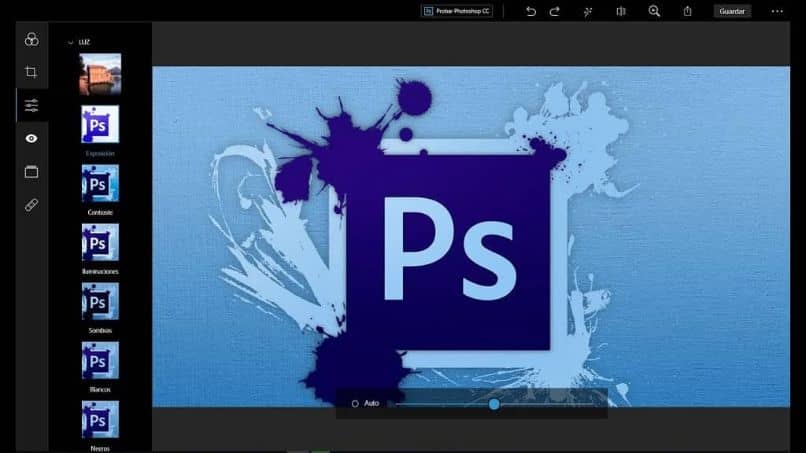
- Siatka: Do retuszu po włączeniu „Menu opcji wyświetlania” w zauważymy zniekształcenia, które zrobiliśmy za pomocą siatki. Przy przechowywaniu siatki możemy zastosować filtr upłynniony, jeśli potrzebujemy poprawić coś w kserokopii.
- Maska: Tworzy zamrożone maski z masek materacowych.
- Widok: Posiada 3 sekcje:
- Sprawdź, patrząc na początkowe znaki na płótnie, takie jak: Wizualizacja skroplonego obrazu , wyobrażanie sobie warstwy za nią, włącz lub wyłącz siatkę i znajdź prowadnice rozpoznawania twarzy.
- Sprawdź wygląd lodowej maski.
- Kontrastuj z warstwą nakładki, aby porównać obraz z określonym poziomem lub z obrazem wstępnie upłynnionym.
- Rekonstrukcja: Podczas pracy z filtrem kondensacyjnym i wybierz „Zresetuj wszystko”, obraz powróci do pierwotnego stanu. A jeśli wybierzemy przycisk „Przebuduj”, możemy zobaczyć, czy przeszliśmy mikser i wracamy stopniowo.
Dostępne narzędzia do mieszania
Przeanalizujemy tutaj, jakie są narzędzia, które pomagają nam czynić dobro koktajl na zdjęciu i do czego służą.
- Ulepsz: Zapewnia delikatny dotyk dla efektów mieszania.
- Deflate: odpowiada za transport otaczających pikseli do środka.
- Powiększenie: Powiększa interpolowane piksele wokół ogniska.
- Przebuduj: Resetuje ustawienia mieszania, aż obraz powróci do swojego pierwotnego stanu.
- Zniekształcenie: przeciągnij piksele w kierunku, w którym wskazujesz kursor. Daje wielki wpływ na skupienie obraz i znika po powiększeniu strzałki.
- Twarz: Pomaga nam wprowadzić niezbędne poprawki do szczegółów, które znajdujemy na twarzach.
- Przesuń w lewo: przeciągnij piksele od środka do góry pędzla. Jeśli poprowadzisz go w prawo, przesunie piksele od środka w dół. Jeśli przesuniesz strzałkę w górę, przesunie się ona z punktu początkowego w lewo. Przesuwając go w dół, fokus będzie wskazywał w prawo.

- Maska do rozmrażania: umożliwia usunięcie maski żelowej.
- Maska zamrażająca: Efekt upłynniania nie ma wpływu na wybrane obszary obrazu.
- Wiatrak w prawo: Przesuń siatkę zgodnie z ruchem wskazówek zegara, a jeśli wybierzesz klawisz ALT, wraz z tą opcją, obróci się w lewo.
Dzięki Photoshopowi możesz puścić wodze fantazji stwórz upłynniony efekt na swoich obrazach możesz nawet tworzyć Wygodny zjawisko dyspersji cząstek ten Wiesz już, czym jest upłynnianie i jak z niego korzystać, więc skorzystaj z informacji i puść wodze fantazji.